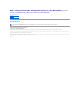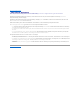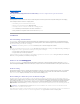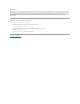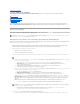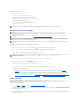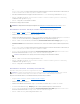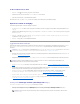Users Guide
Oder
Geben Sie auf einer ConfigMgr-Admin-KonsolemitIISdenNamendesprimärenStandortserverseinsowiedenBenutzernamenunddasKennwort,das
auf allen neu ermittelten Systemen mit iDRAC bereitgestellt wird, und klicken Sie auf Weiter.
4. GebenSiedieAnmeldeinformationenfürConfigMgreinundklickenSieaufWeiter. Das Fenster Bereit zur Programminstallation wird angezeigt.
5. Klicken Sie auf Installieren. Ein Bildschirm zeigt den Fortschritt der Installation an. Nachdem die Installation abgeschlossen ist, wird die Meldung
InstallShield-Assistent abgeschlossen angezeigt.
6. Klicken Sie auf Fertigstellen,umdenAssistentenzuschließen.
SiehabenDLCIfürConfigMgrerfolgreichinstalliert.
Benutzerdefinierte Installation - Dell Lifecycle Controller Utility und Dell Provisioning Server
1. Befolgen Sie Schritt1 bis Schritt8 des Abschnitts "InstallierenvonDLCIfürConfigMgr".
2. WählenSiedieOptionBenutzerdefiniert aus und klicken Sie auf Weiter.
3. WählenSieaufdemBildschirmBenutzerdefiniertes Setup die Option Dell Lifecycle Controller Utility und Dell Provisioning Server aus und klicken Sie
auf Weiter. Der Bildschirm Benutzerdefiniertes Setup - BestätigungzeigtdievonIhnenausgewähltenKomponentenan.
4. Klicken Sie auf Weiter. Der Bildschirm Dell Lifecycle Controller Utility- BenutzeranmeldeinformationenfürdenConfigMgr-Zugriff wird angezeigt.
5. GebenSieaufeinemStandortserverdenBenutzernamenunddasKennwortein,diefüralleneuermitteltenSystememitiDRACbereitgestelltwerden,
und klicken Sie auf Weiter.
Oder
Geben Sie auf einer ConfigMgr-Admin-KonsolemitIISdenNamendesprimärenStandortserverseinsowiedenBenutzernamenunddasKennwort,das
auf allen neu ermittelten Systemen mit iDRAC bereitgestellt wird, und klicken Sie auf Weiter.
6. Geben Sie auf dem Bildschirm Dell Lifecycle Controller Utility- BenutzeranmeldeinformationenfürdeniDRAC-Zugriff den Benutzernamen und das
KennwortfürdiebandexterneController- Verwaltung ein. Dieses Konto wird auf dem iDRAC bereitgestellt.
7. Klicken Sie auf Weiter. Der Bildschirm Bereit zur Programminstallation erscheint.
8. Klicken Sie auf Installieren. Ein Bildschirm zeigt den Fortschritt der Installation an. Nachdem die Installation abgeschlossen ist, wird die Meldung
InstallShield-Assistent abgeschlossen angezeigt.
9. Klicken Sie auf Fertigstellen,umdenAssistentenzuschließen.
Benutzerdefinierte Installation - Nur Dell Lifecycle Controller Utility
Informationen zu komponentenspezifischen Voraussetzungen finden Sie im Abschnitt "Komponentenspezifische Anforderungen".
BefolgenSiedienachstehendenSchritte,umausschließlichdasDellLifecycleControllerUtilityzuinstallieren:
1. Befolgen Sie Schritt1 bis Schritt8 des Abschnitts "InstallierenvonDLCIfürConfigMgr".
2. WählenSiedieOptionBenutzerdefiniert aus.
3. WählenSieaufdemBildschirmBenutzerdefiniertes Setup die Option Dell Lifecycle Controller Utility aus und klicken Sie auf Weiter.
4. Der Bildschirm Benutzerdefiniertes Setup - BestätigungzeigtdievonIhnenausgewählteKomponentean.KlickenSieaufWeiter.
5. Geben Sie auf dem Bildschirm Dell Lifecycle Controller Utility- BenutzeranmeldeinformationenfürdeniDRAC-Zugriff den Benutzernamen und das
KennwortfürdiebandexterneController- Verwaltung ein. Dieses Konto wird auf dem iDRAC bereitgestellt.
6. Klicken Sie auf Weiter. Die Meldung Bereit zur Programminstallation erscheint.
ANMERKUNG: Als Teil der Installation wird eine Provisioning-Website erstellt und unter Internet Information Services (IIS) konfiguriert. Weitere
Informationen zur Konfiguration des Provisioning-Servers finden Sie unter "Konfigurieren der Dell Provisioning-Webdienste auf IIS".
ANMERKUNG: DieserBildschirmwirdnurangezeigt,wennSieDLCIfürConfigMgraufeinemStandortserverinstallieren.
ANMERKUNG: Das Dell Lifecycle Controller Utility kann entweder auf dem Standortserver oder auf der Admin-Konsole installiert werden. Stellen Sie
sicher, dass Sie Dell Lifecycle Controller Utility auf dem Standortserver installieren, bevor es auf der Admin-Konsole verwendet wird.